Oracle 11.2.0.1 for RHEL5-6 x86和x64静默安装详解
- 格式:doc
- 大小:142.30 KB
- 文档页数:8

CentOS1.操作系统及Oracle版本Linux版本:CentOS release 6.7 (Final)Oracle版本:Oracle Database 11g Release 2 (11.2.0.4.0) for Linux x86-64 (linux.p1*******_112040_Linux-x86-64_1of7.zip、linux.p1*******_112040_Linux-x86-64_of7.zip)2.硬件检测:物理内存不少于1G硬盘可以空间不少于5Gswap分区空间不少于2G支持256色以上显卡cpu主频不小于550mHZcat /etc/issueuname -r (版本)grep MemTotal /proc/meminfo (内存大小)grep SwapTotal /proc/meminfo (交换区大小)grep "model name" /proc/cpuinfo (CPU信息)free (可用内存)3.检查安装依赖系统包操作系统依赖的具体包,请参考官方安装文档。
检查依赖包rpm -q binutils compat-libstdc++-33 elfutils-libelfelfutils-libelf-devel gcc gcc-c++ glibc-2.5 glibc-common glibc-devel glibc-headers ksh libaio libaio-devel libgcc libstdc++ libstdc++-devel make sysstat unixODBC unixODBC-devel如果包有显示is not installed(没安装),就用yum install 命令安装,如:yum install compat-libstdc++-334.创建所需的操作系统组和用户groupadd oinstalluseradd –m -g oinstall oracle设置oracle用户密码passwd oracle5.修改内核参数在/etc/sysctl.conf 文件中,使用文本编辑器或vi命令增加或修改以下参数kernel.shmmax = 4096000000kernel.shmall = 2097152kernel.shmmni = 4096kernel.sem = 250 32000 100 128fs.file-max = 6815744fs.aio-max-nr = 1048576net.ipv4.ip_local_port_range = 9000 65500net.core.rmem_default = 262144net.core.rmem_max = 4194304net.core.wmem_default = 262144net.core.wmem_max = 4194304net.ipv4.tcp_wmem = 262144 262144 262144net.ipv4.tcp_rmem = 4194304 4194304 4194304修改后,使设置生效sysctl -p6.创建安装目录(可根据情况,选择比较多空间的目录创建)mkdir -p /usr/oraclechown -R oracle:oinstall /usr/oraclechmod -R 775 /usr/oracle7.创建/etc/oraInst.loc文件,内容如下nventory_loc=/usr/oracle/oraInventoryinst_group=oinstall更改文件的权限chown oracle:oinstall /etc/oraInst.locchmod 664 /etc/oraInst.loc8.设置oracle环境变量su - oraclevi ~/.bash_profile在最后加上以下内容export ORACLE_BASE=/usr/oracleexport ORACLE_SID=orcl注意,除了ORACLE_BASE和ORACLE_SID,( /etc/profile和.bash_profile中)不设置任何oracle相关环境变量(ORACLE_HOME, PATH, LD_LIBRARY_PATH等)。
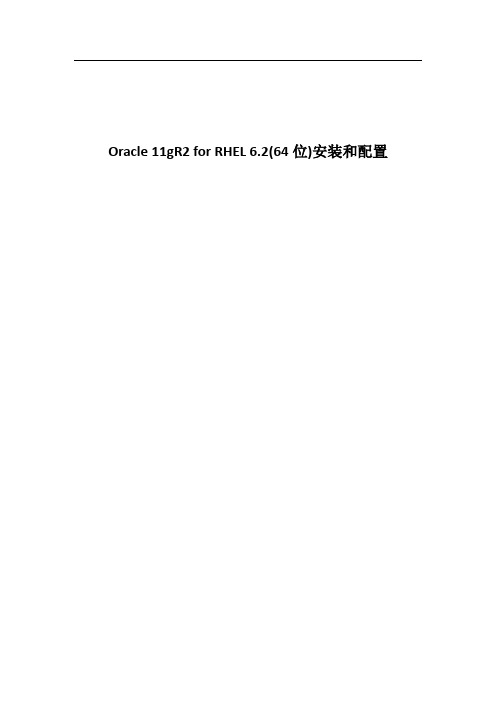
Oracle 11gR2 for RHEL 6.2(64位)安装和配置一.安装步骤:1. 从Oracle官网上下载Oracle 11g R2 for Linux的版本,其中包括两个压缩包:linux.x64_11gR2_database_2of2.ziplinux.x64_11gR2_database_1of2.zip,图2:下载的2个Oracle压缩包第1页2. 将两个压缩包解压到同一个目录下,即“database”:3. RHEL6.2配置Centos YUM源1)清除原有的yum源rpm -aq|grep yum|xargs rpm -e –nodeps2)下载新的yum()源进行安装,注意操作系统支持64位还是32位python-iniparse-0.3.1-2.1.el6.noarch.rpmyum-3.2.29-22.el6.centos.noarch.rpmyum-metadata-parser-1.1.2-16.el6.x86_64.rpmyum-plugin-fastestmirror-1.1.30-10.el6.noarch.rpm备注:或者此版本后的版本。
3)安装下载好yum软件包这个是要注意安装顺序的,先a,再b,最后c。
a. rpm -ivh python-iniparse-0.3.1-2.1.el6.noarch.rpmb. rpm -ivh yum-metadata-parser-1.1.2-16.el6.x86_64.rpmc. rpm –ivh yum-3.2.29-40.el6.centos.noarch.rpmyum-plugin-fastestmirror-1.1.30-14.el6.noarch.rpm4. 更改yum源切换到cd /etc/yum.repos.d目录下,然后将rhel-source中的内容编辑如下:备注:修改了name,baseurl,enabled,gpgcheck,gpgkey值。

RHEL5下静默安装oracl e 11G R2+webl ogic(已验证)准备工作:Rhel5安装介质oracle11GR2安装介质weblogic10.3安装介质jdk1.6.0_13安装介质静默安装oracle 11G R2Oracle:Ip:10.31.120.67Hostname:cnsh41278开放端口:1521、1158修改/etc/hosts文件(根据实际环境添加相应主机、IP的映射)[root@oracle ~]#vi /etc/hosts10.31.120.67 cnsh41278关闭防火墙[root@RHEL5 /]#chkconfig iptables off (重启后永久性生效)service iptables stop (即时生效,重启后失效)关闭selinuxvi /etc/selinux/configSELINUX =disabled【设置ipvi /etc/sysconfig/network-scripts/ifcfg-eth0】检查系统软件[root@RHCE~]# uname –a.[root@RHCE~]# cat /etc/redhat-release软件包检查(x86_64)(--ok)binutils-2.17.50.0.6compat-libstdc++-33-3.2.3elfutils-libelf-0.125elfutils-libelf-devel-0.125elfutils-libelf-devel-static-0.125gcc-4.1.2gcc-c++-4.1.2glibc-2.5-24glibc-common-2.5glibc-devel-2.5glibc-headers-2.5kernel-headers-2.6.18ksh-20060214libaio-0.3.106libaio-devel-0.3.106libgcc-4.1.2libgomp-4.1.2libstdc++-4.1.2libstdc++-devel-4.1.2make-3.81sysstat-7.0.2unixODBC-2.2.11unixODBC-devel-2.2.11查看软件包是否存在:[root@RHCE ~]# rpm –aq | grep使用rpm –q命令检查下系统是否已经安装了以上软件包rpm -q binutils okrpm -q compat-libstdc++ okrpm -q elfutils-libelf okrpm -q elfutils-libelf-devel okrpm -q elfutils-libelf-devel-static okrpm -q gcc okrpm -q gcc-c++ okrpm -q glibc okrpm -q glibc-common okrpm -q glibc-devel okrpm -q glibc-headers okrpm -q kernel-headers okrpm -q ksh okrpm -q libaio okrpm -q libaio-devel okrpm -q libgcc okrpm -q libgomp okrpm -q libstdc++ okrpm -q libstdc++-devel okrpm -q make okrpm -q sysstat okrpm -q unixODBC okrpm -q unixODBC-devel ok拷贝文件到linux安装包到/tmp目录安装依赖软件包[root@oracle ~]# rpm –vih修改Linux 内核参数检查参数是否满足要求:[root@RHCE ~]# sysctl -a | grep其值大于要求的值可以不做修改,修改需要修改的参数。

Oracle 11g安装手册1、在linux的root用户下建立一个oracle用户//添加用户组及用户groupadd dbagroupadd oinstalluseradd oracle -g oinstall -G dbapasswd oracle//新建目录权限mkdir -p /u01chown -R oracle:dba /u01chmod -R 755 /u01安装时步骤8、9会指向此位置(建议:用户更改/opt/oracle11g)2、将Oracle11g安装文件复制到linux中的指定目录下(/home/oracle/tools)cp /光盘目录/linux.x64_11gR2_database_1of2 /home/oracle/tools3、执行目录中的runInstallsu - oracleLANG=zh_CN.gbk4、开始图像界面安装可能需要export DIAPLAY=:1.0xdpyinfo步骤1:将红框中的内容勾选去掉,点击下一步。
提示“未指定电子邮件地址”点击“是”步骤2:点选“创建和配置数据库”此选项也为默认选项,点击下一步。
步骤3:点击选中“服务器类”,点击“下一步”步骤4:点击选中“单实例数据库安装”,点击下一步。
步骤5:点击选中“高级安装”,点击“下一步”步骤6:选择需要的语言,点击“下一步”,此处客户确认是否需要增加其他语言步骤7:点击选中“企业版(4.29GB)”,点击“下一步”点击上图的“选择选项”,勾选需要的组件,此处全部勾选。
步骤8:此处为默认路径,u01的建立参考第1点orcale用户的建立,点击“下一步”步骤9:此处默认即可,点击“下一步”步骤10:点击选中“一般用途/事务处理”,点击“下一步”步骤11:此处默认,点击“下一步”vpmsdbs步骤12:此处可以设置内存、字符集、安全性、示例方案(可根据用户环境调整),点击“下一步”,内存分配建议至少50%步骤13:此处默认,点击“下一步”步骤14:此处默认处理,点击“下一步”步骤15:点击选中“不启用自动备份”,点击“下一步”步骤16:各帐号口令设定,此处统一使用相同口令,客户现场请在同客户确认口令设定规则步骤17:点击“下一步”步骤18:点击“修补并在此检查”,会产生修补文件,按照提示内容执行即可A、切换到root用户,此处为测试环境执行内容如上述步骤执行完成后依旧存在失败内容,请到linux光盘中寻找对应的rpm文件,复制到linux某一目录中,按下图命令执行步骤19:修补完成后,出现如下信息,点击“完成”步骤20:执行安装过程复制文件,创建实例过程完成后信息,点击“确定”完成后,如出现以下内容,请按照操作步骤,执行完成后,完成安装过程配置监听器1、执行su - oraclesh /u01/app/oracle/product/11.2.0/dbhome_1/bin/netca2、点击选中“监听程序配置”,点击“下一步”3、点击选中“添加”,点击“下一步”4、设定监听程序名,点击“下一步”5、选定协议所有协议,点击“下一步”6、设定标准端口号,点击“下一步”7、设定标准TCP/IP SSL端口号,点击“下一步”8、设置IPC键值,点击“下一步”9、提示是否配置另一个监听程序,点“是”,再点击“下一步”配置数据库1、执行sh /u01/app/oracle/product/11.2.0/dbhome_1/bin/dbca2、点击“下一步”3、点选“创建数据库”,点击“下一步”4、点选“一般用途或事物处理”,点击“下一步”5、设定数据库名及SID,点击“下一步”6、配置管理选项,此处暂时用7、设定口令,点击“下一步”8、网络配置,点击“下一步”9、数据库文件所在位置,点击“下一步”,按照实际的文件规划位置10、恢复配置,点击“下一步”11、数据库内容,点击“下一步”12、初始化参数,点击“下一步”13、数据库存储,点击“下一步”14、创建选项,点击“完成”15、概要显示,点击“确定”16、创建进行17、创建完成,点击“退出”环境变量设置及启动1、设置环境变量在服务器上配置环境变量,编辑vi /etc/profile,在末尾加入以下配置export ORACLE_HOME=/u01/app/oracle/product/11.2.0/dbhome_1export PATH=.:$ORACLE_HOME/bin:$PATHexport ORACLE_SID=VPMSDBS (数据库SID)保存并退出vi /etc/oratab最后的N 改成Y(否则dbstart和dbshut命令无效)lsnrctl start (启动oracle监听)提示:The listener supports no servicesThe command completed successfully这样启动后远程连接会造成oracle ORA-12514:TNS:listener does not currently know of service requested in connect descriptor-----方案一-------------------------在listener.ora里面添加了一行SID_LIST_LISTENER =(SID_LIST =(SID_DESC =(GLOBAL_DBNAME = VENDB)(ORACLE_HOME = /opt/oracle11g/app/oracle/product/11.2.0/dbhome_1)(SID_NAME = VENDB)))-----方案二-------------------------linux上面:[oracle@localhost ~]$ netmgr在下图的Listeners->Database Services中配置要监听的SID及ORACLE_HOME,退出保存。

ORACLE静默安装1.ORACLE的安装1.1. 安装准备1.1.1.Linux建立oracle用户添加用户组及用户groupadd dbagroupadd oinstalluseradd oracle -g oinstall -G dbapasswd oracle #设置用户oracle的登录密码,根据提示输入两次密码1.1.2.在home目录新建Oracle目录权限cd /homemkdir oracle1.1.3.赋执行权限chown -R oracle:dba /home/oraclechmod -R 755 /home/oracle1.1.4.解压oracle的安装文件unzip linux.x64_11gR2_database_1of2.zip -d /home/oracle/unzip linux.x64_11gR2_database_2of2.zip -d /home/oracle/1.1.5.设置环境变量关闭防火墙vi /home/oracle/.bash_profile #在最后添加以下代码export ORACLE_BASE=/home/oracle/app #oracle数据库安装目录export ORACLE_HOME=$ORACLE_BASE /product/11.2.0/db_1 export ORACLE_SID=orcl #oracle启动数据库实例名export ORACLE_TERM=xterm #xterm窗口模式安装export PATH=$ORACLE_HOME/bin:/usr/sbin:$PATH #添加系统环境变量export LD_LIBRARY_PATH=$ORACLE_HOME/lib:/lib:/usr/lib #添加系统环境变量:wq! #保存退出source /home/oracle/.bash_profile #使设置立刻生效完成后执行:$ env | grep ORA #查看环境变量是否完成oracle@oracledb ~]$ env | grep ORAORACLE_BASE=/home/oracle/appORACLE_HOME=/home/oracle/app/product/11.2.0/db_1#关闭防火墙service iptables stop1.1.6.安装依赖包yum -y install gcc gcc-c++ make binutilscompat-libstdc++-33 elfutils-libelf elfutils-libelf-devel glibc glibc-commonglibc-devel libaio libaio-devel libgcclibstdc++ libstdc++-devel unixODBC unixODBC-devel安装完成之后运行:rpm -q binutils compat-libstdc++-33 elfutils-libelf elfutils-libelf-devel gcc gcc-c++ glibc glibc-common glibc-devel glibc-headers kernel-headers ksh libaio libaio-devel libgcc libgomp libstdc++ libstdc++-devel make numactl-devel sysstat如遇到is not installed 请先yum search ksh再执行yum install ksh.x86_64 安装,有两个文件,如:先装i686,再x86_641.2. 开始安装1.2.1.文件配置ORACLE ZIP文件解压后得到database目录,其中包含response目录,该目录中有三个rsp文件,用来作为静默安装时的应答文件的模板。

1服务器安装1.1 操作系统安装操作系统为CentOS 5.8 x86_64注意:1.为满足Oracle安装需求,设置系统swap空间至少为内存1.5倍,最大16G2.磁盘规划部分,请参见下文操作系统设置-->创建目录部分3.建议hostname分别设置为DBSRV1和DBSRV2,和ADG环境数据库名称保持一致1.2 操作系统设置1.2.1修改共享内存vi /etc/fstabtmpfs /dev/shm tmpfs defaults,size=3276M 0 0为了启用Oracle 11g AMM特性,此处size至少设置为物理内存的80%mount -o remount /dev/shm1.2.2安装必要的包yum -y install binutils compat-db compat-gcc-34 compat-gcc-34-c++ compat-libstdc++-33 elfutils-libelf-devel gcc gcc-c++ glibc-* libXp.so.6 libXt.so.6 libXtst.so.6 libgcc* ksh libXp libaio-devel numactl numactl-devel sysstat unixODBC unixODBC-devel pdksh如果:pdksh包yum不到,需要手工安装# rpm -e ksh 如果和ksh有冲突,可以把ksh卸载掉# rpm -i pdksh-5.2.14-37.el5.i386.rpm# rpm -i pdksh-5.2.14-37.el5.x86_64.rpm1.2.3临时禁用防火墙chkconfig iptables offservice iptables stopsed -i 's/SELINUX=enforcing/SELINUX=disabled/' /etc/selinux/config1.2.4内核参数######################################## vi /etc/sysctl.confkernel.shmmni = 4096kernel.sem = 250 32000 100 128fs.file-max = 6815744fs.aio-max-nr = 1048576net.ipv4.ip_local_port_range = 9000 65500 net.core.rmem_default = 4194304net.core.rmem_max = 4194304net.core.wmem_default = 262144net.core.wmem_max = 1048576/sbin/sysctl -p######################################## vi /etc/security/limits.conf# Added for Oracle Shell Limitsoracle soft nproc 2047oracle hard nproc 16384oracle soft nofile 1024oracle hard nofile 65536grid soft nproc 2047grid hard nproc 16384grid soft nofile 1024grid hard nofile 65536######################################## vi /etc/pam.d/login# Added for Oracle Shell Limitssession required pam_limits.so1.2.5创建用户groupadd oinstallgroupadd dbagroupadd asmdbagroupadd asmadmingroupadd asmoperuseradd -g oinstall -G dba,asmdba -d /home/oracle -s /bin/bash -m oracleecho oracle | passwd --stdin oracleuseradd -g oinstall -G dba,asmdba,asmadmin,asmoper -d /home/grid -s /bin/bash -m grid echo grid | passwd --stdin grid1.2.6创建目录mkdir -p /u01/app/oraclemkdir -p /u01/app/gridmkdir -p /u01/app/grid_homemkdir -p /u01/oradatamkdir -p /u01/redomkdir -p /u02/archivelogmkdir -p /u02/rmanbackupmkdir -p /u02/dpdumpmkdir -p /home/oracle/scriptmkdir -p /home/oracle/uploadmkdir -p /home/grid/uploadchown -R oracle:oinstall /home/oraclechown -R grid:oinstall /home/gridchown -R oracle:oinstall /u01chown -R oracle:oinstall /u02chown -R grid:oinstall /u01/app/gridchown -R grid:oinstall /u01/app/grid_homechmod -R 775 /u01chmod -R 775 /u021.2.7环境变量涉及文件➢rlwrap_static_x64# cp ./rlwrap_static_x64 /usr/bin/# chmod +x /usr/bin/rlwrap*# ln -s /usr/bin/rlwrap_static_x64 /usr/bin/rlwrap# vi /home/oracle/.bash_profileexport ORACLE_HOSTNAME=`hostname`export ORACLE_BASE=/u01/app/oracleexport ORACLE_HOME=${ORACLE_BASE}/product/11.2.0/dbhome_1export ORACLE_HOME_LISTNER=${ORACLE_HOME}export ORACLE_PATH=${ORACLE_HOME}/rdbms/adminexport ORACLE_SID=billexport PA TH=${PATH}:${ORACLE_HOME}/binexport LD_LIBRARY_PA TH=${LD_LIBRARY_PA TH}:${ORACLE_HOME}/lib export SQLPATH=~/scriptexport NLS_LANG=AMERICAN_AMERICA.ZHS16GBKalias sqlplus='rlwrap sqlplus'alias rman='rlwrap rman'alias dgmgrl='rlwrap dgmgrl'# vi /home/grid/.bash_profileexport ORACLE_HOSTNAME=`hostname`export ORACLE_BASE=/u01/app/gridexport GI_HOME=/u01/app/grid_homeexport ORACLE_HOME=${GI_HOME}export ORACLE_HOME_LISTNER=${ORACLE_HOME}export ORACLE_PATH=${ORACLE_HOME}/rdbms/adminexport ORACLE_SID=+ASMexport PA TH=${PATH}:${ORACLE_HOME}/binexport LD_LIBRARY_PA TH=${LD_LIBRARY_PA TH}:${ORACLE_HOME}/libexport SQLPATH=~/scriptexport NLS_LANG=AMERICAN_AMERICA.ZHS16GBKalias ct='crs_stat -t'alias asmcmd='rlwrap asmcmd'1.3 GRID软件安装本节的操作如无特殊说明,都是使用grid用户执行。
RHEL 6 (x86_x64)安装oracle 11g r2--编写整理作者:蓝创星空希望本文能给你提供一点点的帮助,如果有问题,你可以在我的百度空间留言,地址:/creative_in_the_sky/home。
我在RHEL6 64位上安装。
使用GNOME图形界面,安装的时候把Development Tools里的开发包都安装上,或者快速安装后搭建本地yum源再利用群组安装也可。
值得注意的是swap要求至少3G,我的机器为2G物理内存。
安装过程分为两步,一是修改系统参数,二是软件及数据库安装。
修改系统参数step1: vi /etc/sysctl.conf, 添加如下参数:fs.aio-max-nr = 1048576fs.file-max = 6815744kernel.shmall = 2097152kernel.shmmax = 1073741824kernel.shmmni = 4096kernel.sem = 250 32000 100 128net.ipv4.ip_local_port_range = 9000 65500net.core.rmem_default = 262144net.core.rmem_max = 4194304net.core.wmem_default = 262144net.core.wmem_max = 1048586保存并使之生效/sbin/sysctl -p如果有如下提示错误,忽略,因为即使未修改参数也提示有这个错误error: "net.bridge.bridge-nf-call-ip6tables" is an unknown keyerror: "net.bridge.bridge-nf-call-iptables" is an unknown keyerror: "net.bridge.bridge-nf-call-arptables" is an unknown key注意: kernel.shmmax's 的值是物理内存的一半。
一,安装必要组件[root@db-zhfx ~]# rpm -q gcc gcc-c++ glibc glibc-devel make binutils compat-db compat-libcap1 compat-libstdc++-33 unixODBC unixODBC-devel libaio-devel sysstat libgcc libstdc++- libaio libaio-develgcc-4.4.7-11.el6.x86_64gcc-c++-4.4.7-11.el6.x86_64glibc-2.12-1.80.el6.x86_64glibc-2.12-1.80.el6.i686glibc-devel-2.12-1.80.el6.x86_64make-3.81-20.el6.x86_64binutils-2.20.51.0.2-5.34.el6.x86_64compat-db-4.6.21-15.el6.x86_64compat-libcap1-1.10-1.x86_64compat-libstdc++-33-3.2.3-69.el6.x86_64unixODBC-2.2.14-11.el6.x86_64unixODBC-devel-2.2.14-11.el6.x86_64libaio-devel-0.3.107-10.el6.x86_64sysstat-9.0.4-20.el6.x86_64libgcc-4.4.7-11.el6.x86_64libgcc-4.4.7-11.el6.i686libstdc++-4.4.7-11.el6.x86_64libaio-0.3.107-10.el6.x86_64libaio-devel-0.3.107-10.el6.x86_64[root@db-zhfx ~]#二,系统参数修改/etc/sysctl.conf#Below for oracle11gkernel.core_uses_pid = 1kernel.shmmni = 4096kernel.sem = 250 32000 100 128net.core.rmem_default = 4194304net.core.rmem_max = 4194304net.core.wmem_default = 1048576net.core.wmem_max = 1048576fs.file-max = 6815744fs.aio-max-nr = 1048576net.ipv4.ip_local_port_range = 9000 65000sysctl -p/etc/security/limits.d/90-nproc.conf/etc/security/limits.conf* soft nofile 65536* hard nofile 65536* soft nproc 131072* hard nproc 131072三,创建用户和环境groupadd oinstalluseradd oracle -g oinstall -d /data/oraclepasswd oracle[oracle@iq ~]$ vi .bashrc# .bashrc# Source global definitionsif [ -f /etc/bashrc ]; then. /etc/bashrcfi# User specific aliases and functionsORACLE_BASE=/data/oracleORACLE_HOME=$ORACLE_BASE/product/11.2.0/dbhome_1ORACLE_SID=IPMSPATH=$ORACLE_HOME/bin:$PATHORACLE_OWNER=oracleexport ORACLE_UNQNAME=$ORACLE_SIDexport ORACLE_BASE ORACLE_HOME ORACLE_SID PATH ORACLE_OWNR四,修改db_install.rsp并安装cp /upload/database/response/*.rsp /data/oracle/修改db_install.rspLANG=C./runInstaller -silent -responseFile /data/oracle/db_install.rsptail -f /data/oracle/oraInventory/logs/installActions2016-03-28_11-54-07PM.log 五,创建监听netca /silent /responseFile /data/oracle/netca.rsp六,建库nohup dbca -silent -responseFile /data/oracle/dbca.rsp &七,配置文件举例[oracle@iq ~]$ cat dbca.rsp |grep -v ^$|grep -v ^#[GENERAL]RESPONSEFILE_VERSION = "11.2.0"OPERATION_TYPE = "createDatabase"[CREATEDATABASE]GDBNAME = "IPMS"SID = "IPMS"TEMPLATENAME = "General_Purpose.dbc"SYSPASSWORD = "sys1234"SYSTEMPASSWORD = "sys1234"DATAFILEDESTINATION =/data/oracle/dbRECOVERYAREADESTINATION=/data/oracle/flash_recovery_areaSTORAGETYPE=FSCHARACTERSET = "ZHS16GBK"LISTENERS = "LISTENER"TOTALMEMORY = "1600"[oracle@iq ~]$[oracle@iq ~]$ cat db_install.rsp |grep -v ^$|grep -v ^#oracle.install.responseFileVersion=/oracle/install/rspfmt_dbinstall_response_schema_v11 _2_0oracle.install.option=INSTALL_DB_SWONLYORACLE_HOSTNAME=IQUNIX_GROUP_NAME=oinstallINVENTORY_LOCATION=/data/oracle/oraInventorySELECTED_LANGUAGES=en,zh_CNORACLE_HOME=/data/oracle/product/11.2.0/dbhome_1ORACLE_BASE=/data/oracleoracle.install.db.InstallEdition=EEoracle.install.db.EEOptionsSelection=falseoracle.install.db.optionalComponents=oracle.rdbms.partitioning:11.2.0.4.0,oracle.oraolap :11.2.0.4.0,oracle.rdbms.dm:11.2.0.4.0,oracle.rdbms.dv:11.2.0.4.0,oracle.rdbms.lbac:11.2.0.4.0,oracle.rdbms.rat:11.2.0.4.0oracle.install.db.DBA_GROUP=oinstalloracle.install.db.OPER_GROUP=oinstalloracle.install.db.CLUSTER_NODES=oracle.install.db.isRACOneInstall=falseoracle.install.db.racOneServiceName=oracle.install.db.config.starterdb.type=GENERAL_PURPOSEoracle.install.db.config.starterdb.globalDBName=IPMSoracle.install.db.config.starterdb.SID=IPMSoracle.install.db.config.starterdb.characterSet=ZHS16GBKoracle.install.db.config.starterdb.memoryOption=trueoracle.install.db.config.starterdb.memoryLimit=1600oracle.install.db.config.starterdb.installExampleSchemas=falseoracle.install.db.config.starterdb.enableSecuritySettings=trueoracle.install.db.config.starterdb.password.ALL=sys1234oracle.install.db.config.starterdb.password.SYS=oracle.install.db.config.starterdb.password.SYSTEM=oracle.install.db.config.starterdb.password.SYSMAN=oracle.install.db.config.starterdb.password.DBSNMP=oracle.install.db.config.starterdb.control=DB_CONTROLoracle.install.db.config.starterdb.gridcontrol.gridControlServiceURL=oracle.install.db.config.starterdb.automatedBackup.enable=falseoracle.install.db.config.starterdb.automatedBackup.osuid=oracle.install.db.config.starterdb.automatedBackup.ospwd=oracle.install.db.config.starterdb.storageType=FILE_SYSTEM_STORAGEoracle.install.db.config.starterdb.fileSystemStorage.dataLocation=/data/oracle/db oracle.install.db.config.starterdb.fileSystemStorage.recoveryLocation=/data/oracle/oraInv entoryoracle.install.db.config.asm.diskGroup=oracle.install.db.config.asm.ASMSNMPPassword=MYORACLESUPPORT_USERNAME=MYORACLESUPPORT_PASSWORD=SECURITY_UPDATES_VIA_MYORACLESUPPORT=DECLINE_SECURITY_UPDATES=truePROXY_HOST=PROXY_PORT=PROXY_USER=PROXY_PWD=PROXY_REALM=COLLECTOR_SUPPORTHUB_URL=oracle.installer.autoupdates.option=oracle.installer.autoupdates.downloadUpdatesLoc=AUTOUPDATES_MYORACLESUPPORT_USERNAME=AUTOUPDATES_MYORACLESUPPORT_PASSWORD=[oracle@iq ~]$[oracle@iq ~]$ cat netca.rsp |grep -v ^$|grep -v ^#[GENERAL]RESPONSEFILE_VERSION="11.2"CREATE_TYPE="CUSTOM"[.ca]INSTALLED_COMPONENTS={"server","net8","javavm"} INSTALL_TYPE=""typical""LISTENER_NUMBER=1LISTENER_NAMES={"LISTENER"}LISTENER_PROTOCOLS={"TCP;1521"}LISTENER_START=""LISTENER""NAMING_METHODS={"TNSNAMES","ONAMES","HOSTNAME"} NSN_NUMBER=1NSN_NAMES={"EXTPROC_CONNECTION_DATA"}NSN_SERVICE={"PLSExtProc"}NSN_PROTOCOLS={"TCP;HOSTNAME;1521"}[oracle@iq ~]$。
Linux平台Oracle 11.2.0.1.0 升级 11.2.0.4.0 操作参考Version 1.10关键字:Database、Update、Upgrade、Patchset2017年1月9日版本控制欢迎来函交流,请MAIL至目录1环境信息 (4)2安装部署源数据库 (4)3升级前的准备 (6)4升级数据库 (9)5升级后的验证 (18)6增补资料 (18)1环境信息1)操作系统Oracle Enterprise Linux 5.8 64bit2)升级前源数据库Oracle 11.2.0.1.03)升级后目标数据库Oracle 11.2.0.4.04)从MOS获取11.2.0.4.0安装包p1*******_112040_Linux-x86-64_1of7.zipp1*******_112040_Linux-x86-64_2of7.zip2安装部署源数据库此部分内容请参阅本人相关知识库文档,本文不再赘述。
安装部署妥当后,源数据库相关信息如下。
3升级前的准备1)升级前先备份当前数据库[oracle@ol58 ~]$ rman target /Recovery Manager: Release 11.2.0.4.0 - Production on Mon Feb 1 19:37:36 2016Copyright (c) 1982, 2011, Oracle and/or its affiliates. All rights reserved. connected to target database: ORCL (DBID=1429779892)RMAN> backup as compressed backupset database plus archivelog;Starting backup at 01-FEB-16current log archivedusing target database control file instead of recovery catalogallocated channel: ORA_DISK_1channel ORA_DISK_1: SID=6 device type=DISKchannel ORA_DISK_1: starting compressed archived log backup setchannel ORA_DISK_1: specifying archived log(s) in backup setinput archived log thread=1 sequence=7 RECID=1 STAMP=901999520input archived log thread=1 sequence=8 RECID=2 STAMP=902691503channel ORA_DISK_1: starting piece 1 at 01-FEB-16channel ORA_DISK_1: finished piece 1 at 01-FEB-16piecehandle=/oracle/oraclebase/fast_recovery_area/ORCL/backupset/2016_02_01/o1_mf_annnn_TAG2 0160201T193824_cbyjxk6r_.bkp tag=TAG20160201T193824 comment=NONEchannel ORA_DISK_1: backup set complete, elapsed time: 00:00:07Finished backup at 01-FEB-16Starting backup at 01-FEB-16using channel ORA_DISK_1channel ORA_DISK_1: starting compressed full datafile backup setchannel ORA_DISK_1: specifying datafile(s) in backup setinput datafile file number=00001name=/oracle/oraclebase/oradata/ORCL/datafile/o1_mf_system_cb9dqfns_.dbfinput datafile file number=00002name=/oracle/oraclebase/oradata/ORCL/datafile/o1_mf_sysaux_cb9dqfqg_.dbfinput datafile file number=00005name=/oracle/oraclebase/oradata/ORCL/datafile/o1_mf_example_cb9dt258_.dbfinput datafile file number=00003name=/oracle/oraclebase/oradata/ORCL/datafile/o1_mf_undotbs1_cb9dqfrd_.dbfinput datafile file number=00004name=/oracle/oraclebase/oradata/ORCL/datafile/o1_mf_users_cb9dqfst_.dbfchannel ORA_DISK_1: starting piece 1 at 01-FEB-16channel ORA_DISK_1: finished piece 1 at 01-FEB-16piecehandle=/oracle/oraclebase/fast_recovery_area/ORCL/backupset/2016_02_01/o1_mf_nnndf_TAG2 0160201T193832_cbyjxs39_.bkp tag=TAG20160201T193832 comment=NONEchannel ORA_DISK_1: backup set complete, elapsed time: 00:02:26channel ORA_DISK_1: starting compressed full datafile backup setchannel ORA_DISK_1: specifying datafile(s) in backup setincluding current control file in backup setincluding current SPFILE in backup setchannel ORA_DISK_1: starting piece 1 at 01-FEB-16channel ORA_DISK_1: finished piece 1 at 01-FEB-16piecehandle=/oracle/oraclebase/fast_recovery_area/ORCL/backupset/2016_02_01/o1_mf_ncsnf_TAG2 0160201T193832_cbyk2f4p_.bkp tag=TAG20160201T193832 comment=NONEchannel ORA_DISK_1: backup set complete, elapsed time: 00:00:01Finished backup at 01-FEB-16Starting backup at 01-FEB-16current log archivedusing channel ORA_DISK_1channel ORA_DISK_1: starting compressed archived log backup setchannel ORA_DISK_1: specifying archived log(s) in backup setinput archived log thread=1 sequence=9 RECID=3 STAMP=902691662channel ORA_DISK_1: starting piece 1 at 01-FEB-16channel ORA_DISK_1: finished piece 1 at 01-FEB-16piecehandle=/oracle/oraclebase/fast_recovery_area/ORCL/backupset/2016_02_01/o1_mf_annnn_TAG2 0160201T194102_cbyk2gdw_.bkp tag=TAG20160201T194102 comment=NONEchannel ORA_DISK_1: backup set complete, elapsed time: 00:00:01Finished backup at 01-FEB-165)将11.2.0.4.0补丁包传输到相关目录,并解压4升级数据库1)运行升级程序详细安装过程请参见本人相关知识库文档,此处不再赘述。
[L INUX系统安装O RACLE数据库]操作手册文件修订历史目录1.安装前准备 (4)1.1环境及文件准备 (4)1.2创建ORACLE用户组和用户 (4)1.3修改系统参数 (5)1.3.1修改内核参数 (5)1.3.2修改用户限制 (6)1.3.3修改用户验证选项 (6)1.3.4修改用户配置文件 (7)1.3.5修改oracle环境变量 (7)1.4安装vncserver (8)2.安装 (10)2.1设置Oracle图形界面 (10)2.2Oracle软件安装 (10)2.3创建监听 (29)2.4创建数据库实例 (32)2.5配置监听 (46)2.6检查ORACLE的PATH设置 (49)3.验证 (50)3.1本地验证 (50)3.2PL/SQL Develop验证 (51)本文档是Linux(redhat6.x、centos6.x、redhat7.x) 64位操作系统安装Oracle 11g(Oracle Database 11g Enterprise Edition Release 11.2.0.4.0 - 64bit Production),本文基于各种网络资料精心整理而成,共享给有需要的朋友。
如有问题可联系:QQ:527446862,或邮件:****************1.安装前准备1.1环境及文件准备操作系统:64位Linux (redhat6.x、centos6.x、redhat7.x)内存:2G及以上硬盘:挂载根目录剩于空间至少7G以上文件准备:下载好了的压缩包linux.x64_11gR2_database_1of2.zip,或Oracle 11g R2(Linux x86-64)/technetwork/database/enterprise-edition/downloads/index.html附:Oracle 10g下载址:/wenlg/archive/2010/05/19/1738893.htmllinux.x64_11gR2_database_2of2.zip压缩包目录:/install创建目录:/app/oracle将两个压缩包解压至/ install/database1.2创建ORACLE用户组和用户创建两个oracle用户组:oinstall、dba创建一个oracle用户:oracle将oracle用户加入到oinstall和dba两个用户组修改oracle用户密码:1.3修改系统参数准备安装oracle前,先把相关参数设置好1.3.1修改内核参数修改sysctl.conf:内容如下:修改内核参数的值使其生效:1.3.2修改用户限制修改limits.conf末尾增加以下内容:1.3.3修改用户验证选项修改/etc/pam.d/login增加以下内容:1.3.4修改用户配置文件修改/etc/profile增加以下内容:使其生效:1.3.5修改oracle环境变量切换到oracle用户跳转到oracle的home目录修改oracle用户的环境变量内容如下:内容说明:ORACLE_SID请跟据实际情况填写ORACLE_HOME请跟据实例情况填写,11.2.0是指oracle版本号使其生效:1.4安装vncserver由于安装oracle需要可视界面需先安装vncserver,方便windows远程到Linux上切换到root用户然后启动vncserver,:1表示启动第一个vnc端口,回车提示输入密码,输入123456然后windows输入 IP:1如下:2.安装2.1设置Oracle图形界面root用户下:修改hosts文件,增加IP配置增加一行:左边是Linux的IP,右边是linux的机器名设置Linux的图形显示:提示access control disabled, clients can connect from any host,表示成功,这样就可以在windows 上的SSH上执行命令,SVN窗口里会自动弹出oracle安装界面了为防止oracle安装界面乱码,临时设置语言为:2.2O racle软件安装切换到oracle用户,跳转到/install/database/,执行oracle安装命令SVN窗口里弹出了oracle界面,去掉“I wish…”的勾然后next,点击yes选择“Skip software updates”,下一步将简体中文添加右边窗口,next如果不存在/app/oracle目录,则创建,创建后更改/app的权限为777next,group name选择dba,修改Inventory:/app/oracle/oraInventory点击yesnextwarning可忽略,Failed不能忽略,是由于用户ada和root有相同的UID号,需解决,root用户下,[root@SZB-L0004047 ~]# vi /etc/passwd找到ada,然后将ada:x:0:0::/home/ada:/bin/bash改为ada:x:100:100::/home/ada:/bin/bash 保存。
过程中的所有操作无需使用图形界面,静默安装能减少安装出错的可能性,也能大大加快安装速度。
# 后跟命令表示以操作系统下root用户操作;$ 后跟命令表示以操作系统下Oracle用户操作;禁用selinux:1.setenforce 02.vi /etc/sysconfig/seliunx3.SELINUX=disabled关闭防火墙:service iptables stop禁用以下非必要的系统服务:1.chkconfig --level 2345 iptables off2.chkconfig --level 2345 rhnsd off3.chkconfig --level 2345 isdn off4.chkconfig --level 2345 avahi-daemon off5.chkconfig --level 2345 avahi-dnsconfd off6.chkconfig --level 2345 bluetooth off7.chkconfig --level 2345 cpuspeed off8.chkconfig --level 2345 hidd off9.chkconfig --level 2345 ip6tables off10.chkconfig --level 2345 mcstrans off11.chkconfig --level 2345 pcscd off12.chkconfig --level 2345 gpm off13.chkconfig --level 2345 xinetd off14.chkconfig --level 2345 portmap off15.chkconfig --level 2345 yum-updatesd off16.chkconfig --level 2345 restorecond off17.chkconfig --level 2345 setroubleshoot off18.chkconfig --level 2345 yum-updatesd off19.chkconfig --level 2345 libvirtd off20.chkconfig --level 2345 xendomains off21.chkconfig --level 2345 xend off22.chkconfig --level 2345 iptables off23.chkconfig --level 2345 sendmail off24.chkconfig --level 2345 cups off将/dev/shm的大小增加到总内存的100%(要大于给oracle分配的total mem:缺省值:40%),修改/etc/fstab的这行:默认的: none /dev/shm tmpfs defaults 0 0改成: none /dev/shm tmpfs defaults,size=16G 0 0,重新mount /dev/shm使之生效:# mount -o remount /dev/shm,马上可以用"df -h"命令检查变化。
Package安装检查1.# rpm -q binutils compat-libstdc++-33 elfutils-libelf elfutils-libelf-devel expat gcc gcc-c++2.glibc glibc-common glibc-devel glibc-headers libaio libaio-devel libgcc libstdc++3.libstdc++-devel make sysstat unixODBC unixODBC-devel | grep "not installed"4.libaio-devel sysstat unixODBC unixODBC-devel几个rpm包可以在RHEL5.3的安装光盘里找到。
注意:除了sysstat包,其他同样名字的32位的rpm包在64位系统中也要安装。
增加数据库组和用户# id oracle (确认oracle用户是否存在,确保oracle原不存在)(建立产品清单管理组) (建立数据库安装组) (建立ASM管理组) (建立Grid管理组)1./usr/sbin/groupadd -g 1001 oinstall2./usr/sbin/groupadd -g 1002 dba3./usr/sbin/groupadd -g 1003 asmadmin4./usr/sbin/groupadd -g 1004 asmdba(oinstall主要组,确保/home/oracle原不存在),配置oracle密码:georacle1./usr/sbin/useradd -g oinstall -G dba,asmdba oracle -d /home/oracle2.passwd oracle3.id oracle4.uid=1001(oracle) gid=1001(oinstall) groups=1001(oinstall),1002(dba),1004(asmdba)调整OS内核参数设置原则:kernel.shmmax设为物理内存大小(如果系统已设置了足够大就无需再设置了,参考值为最小需求)1.# vi /etc/sysctl.conf2.#------------------------------------------3.kernel.shmall = 20971524.kernel.shmmax = 5368709125.kernel.shmmni = 40966.kernel.sem = 250 32000 100 1287.fs.aio-max-nr = 10485768.fs.file-max = 68157449.fs.aio-max-nr = 1048576.ipv4.ip_local_port_range = 9000 65500.core.rmem_default = 262144.core.rmem_max = 4194304.core.wmem_default = 262144.core.wmem_max = 104858615.#------------------------------------------16.# /sbin/sysctl -p (设置参数立即生效)[redhat6]:如果有如下提示错误,忽略,因为即使未修改参数也提示有这个错误。
1.error: "net.bridge.bridge-nf-call-ip6tables" is an unknown key2.error: "net.bridge.bridge-nf-call-iptables" is an unknown key3.error: "net.bridge.bridge-nf-call-arptables" is an unknown keyvi /etc/redhat-release,修改为如下值,成功安装数据库后在修改回来:1.Red Hat Enterprise Linux Server release 5.0 (Tikanga)2.[redhat6]增加shell限制为了提升性能增加oracle用户的shell限制.1.# vi /etc/security/limits.conf (在文件最后增加或修改以下参数)2.oracle soft nproc 20473.oracle hard nproc 163844.oracle soft nofile 10245.oracle hard nofile 655366.# vi /etc/pam.d/login (在文件最后增加或修改以下参数)7.session required pam_limits.so8.# vi /etc/profile (在文件最后增加或修改以下脚本)9.if [ $USER = "oracle" ]; then10.if [ $SHELL = "/bin/ksh" ]; then11.ulimit -p 1638412.ulimit -n 6553613.else14.ulimit -u 16384 -n 6553615.fi16.fi建立必需目录和文件1.more /etc/oratab (确认原来不存在Oracle主目录)2.more /etc/oraInst.loc (确认原来不存在Oracle产品清单目录)3.建立(Oracle_base目录)4.mkdir -p /opt/oracle/11.2.0 /home/oracle/inventory/5.chown -R oracle:oinstall /opt/oracle /home/oracle设置oracle用户环境变量如果服务器有多网卡, 注意设置ORACLE_HOSTNAME为某网卡IP对应的主机名, 参照/etc/hosts文件.1.$ vi /home/oracle/.bash_profile2.3.umask 0224.ORACLE_HOSTNAME=localhost.localdomain5.ORACLE_BASE=/opt/oracle6.ORACLE_HOME=$ORACLE_BASE/11.2.07.ORACLE_SID=ge018.PATH=.:$ORACLE_HOME/bin:$ORACLE_HOME/OPatch:$ORACLE_HOME/jdk/bin:$PATH9.LC_ALL="en_US"NG="en_US"11.NLS_LANG="AMERICAN_AMERICA.ZHS16GBK"12.NLS_DATE_FORMAT="YYYY-MM-DD HH24:MI:SS"13.LD_LIBRARY_PATH=$ORACLE_HOME/lib14.NLS_LANG NLS_DATE_FORMAT15.export ORACLE_HOSTNAME ORACLE_BASE ORACLE_HOME ORACLE_SID PATH LC_ALL LANG LD_LIBRARY_PATH NLS_LANG上传软件到/home/oracle/ 解压Oracle安装文件1.# cd /home/oracle/2.# unzip linux*_11gR2_database_1of2.zip -d /home/oracle3.# unzip linux*_11gR2_database_2of2.zip -d /home/oracle4.# chown -R oracle:oinstall /opt/oracle /home/oracle在解压后oracle软件的response目录里有各种响应文件的模版.生成响应文件模板。